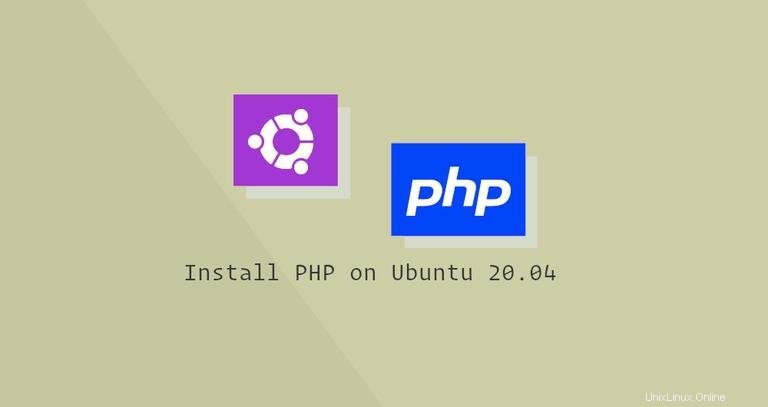
PHP adalah salah satu bahasa pemrograman sisi server yang paling banyak digunakan. Banyak CMS dan kerangka kerja populer seperti WordPress, Magento, dan Laravel ditulis dalam PHP.
Panduan ini mencakup langkah-langkah yang diperlukan untuk menginstal PHP di Ubuntu 20.04 dan mengintegrasikannya dengan Nginx dan Apache.
Pada saat penulisan, repositori default Ubuntu 20.04 menyertakan versi PHP 7.4. Kami juga akan menunjukkan cara menginstal versi PHP sebelumnya. Sebelum memilih versi PHP mana yang akan diinstal, pastikan aplikasi Anda mendukungnya.
Menginstal PHP 7.4 dengan Apache #
Jika Anda menggunakan Apache sebagai server web Anda, jalankan perintah berikut untuk menginstal modul PHP dan Apache PHP:
sudo apt updatesudo apt install php libapache2-mod-php
Setelah paket-paket terinstal, restart Apache agar modul PHP dapat dimuat:
sudo systemctl restart apache2Menginstal PHP 7.4 dengan Nginx #
Tidak seperti Apache, Nginx tidak memiliki dukungan bawaan untuk memproses file PHP. Kami akan menggunakan PHP-FPM (“fastCGI process manager”) untuk menangani file PHP.
Jalankan perintah berikut untuk menginstal paket PHP dan PHP FPM:
sudo apt updatesudo apt install php-fpm
Setelah instalasi selesai, layanan FPM akan dimulai secara otomatis. Untuk memeriksa status layanan, jalankan
systemctl status php7.4-fpm● php7.4-fpm.service - The PHP 7.4 FastCGI Process Manager
Loaded: loaded (/lib/systemd/system/php7.4-fpm.service; enabled; vendor preset: enabled)
Active: active (running) since Tue 2020-06-09 19:07:05 UTC; 37s ago
Sekarang Anda dapat mengedit blok server Nginx dan menambahkan baris berikut agar Nginx dapat memproses file PHP:
server {
# . . . other code
location ~ \.php$ {
include snippets/fastcgi-php.conf;
fastcgi_pass unix:/run/php/php7.4-fpm.sock;
}
}Jangan lupa untuk me-restart layanan Nginx agar konfigurasi baru berlaku:
sudo systemctl restart nginxMenginstal ekstensi PHP #
Ekstensi PHP adalah pustaka yang dikompilasi yang memperluas fungsionalitas inti PHP. Ekstensi tersedia sebagai paket dan dapat dengan mudah diinstal dengan apt :
sudo apt install php-[extname]Misalnya, untuk menginstal ekstensi MySQL dan GD, Anda akan menjalankan perintah berikut:
sudo apt install php-mysql php-gdSetelah menginstal ekstensi PHP baru, tergantung pada pengaturan Anda, jangan lupa untuk memulai ulang layanan Apache atau PHP FPM.
Menguji Pemrosesan PHP #
Untuk menguji apakah server web dikonfigurasi dengan benar untuk pemrosesan PHP, buat file baru bernama info.php di dalam /var/www/html direktori dengan kode berikut:
<?php
phpinfo();
Simpan file, buka browser Anda, dan kunjungi:http://your_server_ip/info.php .
Anda akan melihat informasi tentang konfigurasi PHP Anda seperti yang ditunjukkan pada gambar di bawah ini:
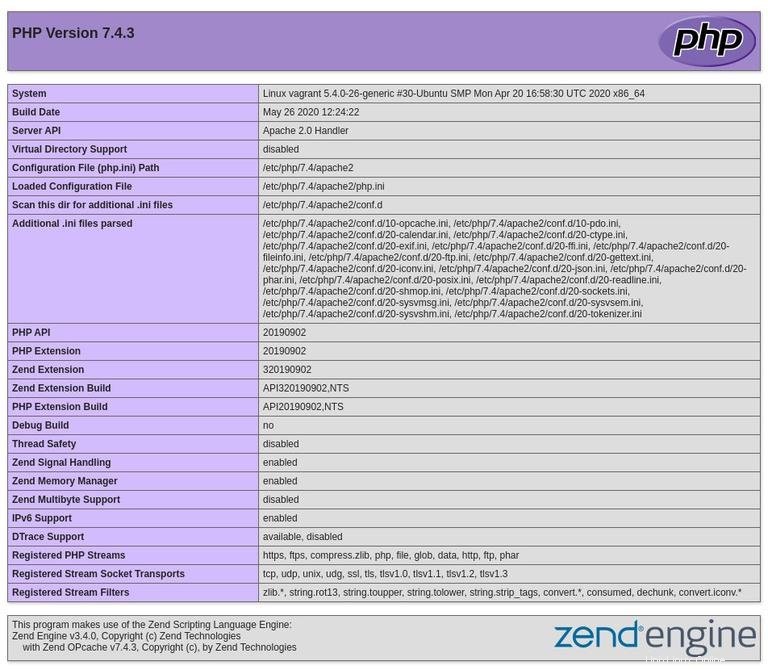
Menginstal Versi PHP Sebelumnya #
Ondřej Surý, pengembang Debian, memelihara repositori yang mencakup beberapa versi PHP. Untuk mengaktifkan repositori, jalankan:
sudo apt install software-properties-commonsudo add-apt-repository ppa:ondrej/php
Sekarang Anda dapat menginstal versi PHP apa pun yang Anda butuhkan dengan menambahkan nomor versi ke nama paket:
sudo apt install php[version]Misalnya, untuk menginstal PHP 7.1 dan beberapa modul PHP umum, Anda akan menjalankan:
sudo apt install php7.1 php7.1-common php7.1-opcache php7.1-mcrypt php7.1-cli php7.1-gd php7.1-curl php7.1-mysql